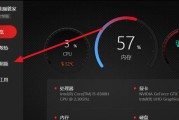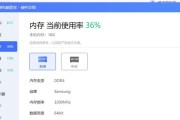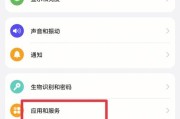在我们日常使用笔记本的过程中,难免会遇到电脑死机、无法响应的情况。这是极其令人沮丧的瞬间,尤其是在工作或学习中遇到紧急情况时。如何在笔记本死机时进行正确的重启呢?本文将为您提供全面的指导和实用的技巧,帮助您应对笔记本死机问题,无需担忧数据丢失。
强制重启笔记本的正确方式
1.硬件重启
当笔记本发生死机,且无法通过常规方法恢复正常时,我们通常需要进行强制重启。强制重启笔记本的步骤如下:
1.长按电源键,持续3-4秒,让系统强制关闭。
2.松开电源键,等待几秒让笔记本的内部电路完全断电。
3.再次按压电源键,启动笔记本。
注意:强制重启属于非正常关机的一种,有时可能导致未保存的数据丢失。建议仅在无法正常关机时使用。
2.软件层面的重启
有时候,可以通过一些软件技巧来尝试解决死机问题,而非直接断电重启。
任务管理器法:在死机时,尝试按下`Ctrl+Shift+Esc`组合键唤出任务管理器,然后尝试结束引起死机的程序或进程。
安全模式启动:强制重启过程中,根据笔记本品牌的不同,在电脑开机自检过程中按照特定按键(如F8)进入安全模式,然后尝试正常重启。
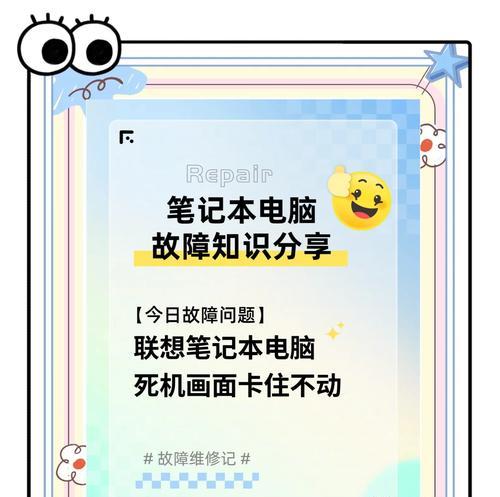
故障排查:找出死机原因
1.系统问题
系统文件损坏或系统更新导致的冲突,也可能是引起笔记本死机的原因。您可以尝试以下操作:
系统还原:如果之前创建了系统还原点,可以通过系统还原功能回退到正常状态。
系统更新:确保操作系统是最新的更新版本,微软或笔记本制造商可能会通过更新来修复已知的冲突和问题。
2.硬件故障
某些硬件的故障也会导致笔记本死机:
内存条检测:使用Windows内置的内存诊断工具检测内存条是否有问题。
硬盘健康检查:硬盘存在坏道或健康状况不佳同样可能导致死机,可以使用专业工具如CrystalDiskInfo进行检测。
3.驱动程序问题
过时或不兼容的驱动程序也可能成为罪魁祸首。请确保所有驱动程序都是最新版本。

常见问题解答与实用技巧
1.问题:强制重启会对笔记本造成损伤吗?
解答:虽然强制重启不是推荐的做法,但偶尔一两次并不会对硬件造成显著的损伤。频繁的强制重启可能会缩短硬件的寿命,因此在笔记本死机时,请先尝试其他软件层面的解决方法。
2.问题:如何预防笔记本死机?
解答:定期进行系统清理和磁盘碎片整理,更新驱动程序,避免在笔记本上安装过多不必要的软件,这些措施都有助于降低死机的风险。
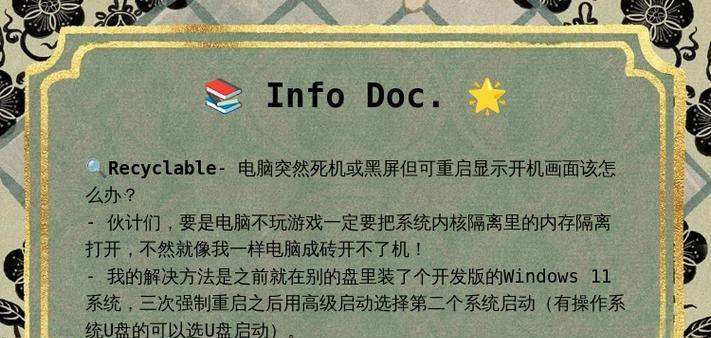
综上所述
通过本文的指导,您应该能够掌握在笔记本死机时的正确重启方法。同时,我们也提供了一些故障排查和预防措施,帮助您维护笔记本长时间的稳定运行。遇到电脑故障时不必惊慌,按步骤操作,您就可以快速恢复正常工作或娱乐。
标签: #笔记本